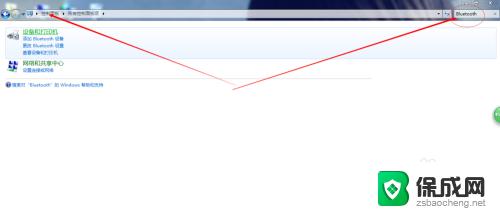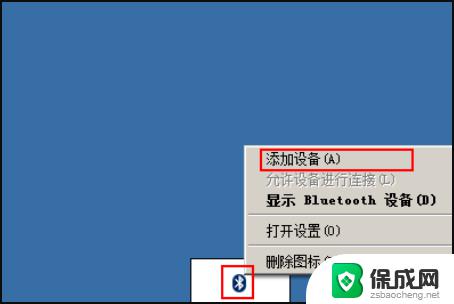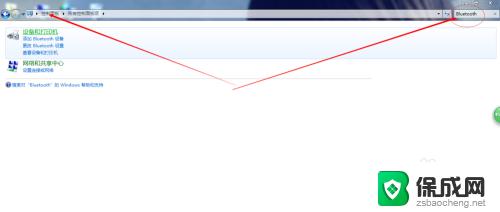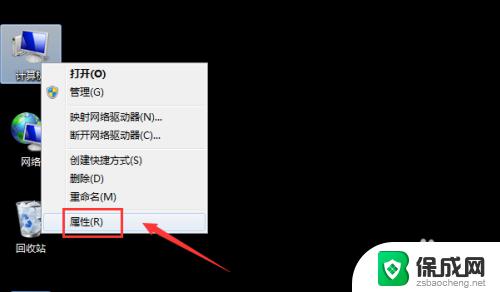苹果win7蓝牙连接蓝牙音响 win7蓝牙音箱连接教程
更新时间:2024-05-20 15:08:11作者:xiaoliu
在现代生活中,蓝牙技术已经成为我们日常生活中不可或缺的一部分,苹果win7系统用户想要连接蓝牙音响或音箱可能会遇到一些困难,但只要按照正确的连接教程进行操作,就能轻松实现连接。通过简单的步骤和设置,您就可以享受到高品质的音乐和更加便捷的生活体验。让我们一起来了解一下如何在win7系统上连接蓝牙音响吧!
具体方法:
1.首先,我们打开电脑,然后可以看到电脑屏幕左下角的开始图标,点击进入,如下图所示。

2.然后,我们在框里输入“服务”选项。然后上面会跳出来很多选项,点击第一个服务选项进入即可。
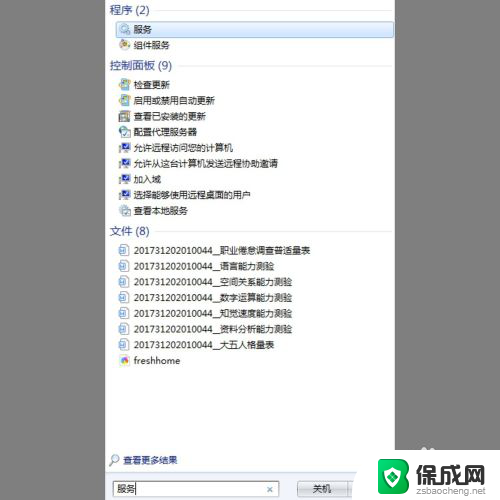
3.之后,我们进入服务窗口。在右侧找到“Bluetooth Support Service”选项,如下图所示。
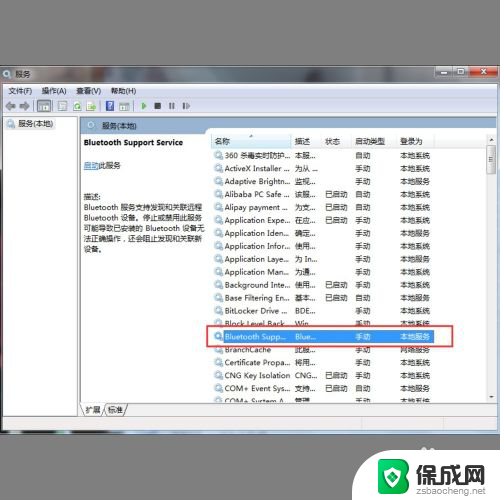
4.最后,我们点击一下这个选项。然后点击鼠标右键,会跳出来一个窗口,选择“启动”选项即可。然后我们打开蓝牙音箱进行连接即可。
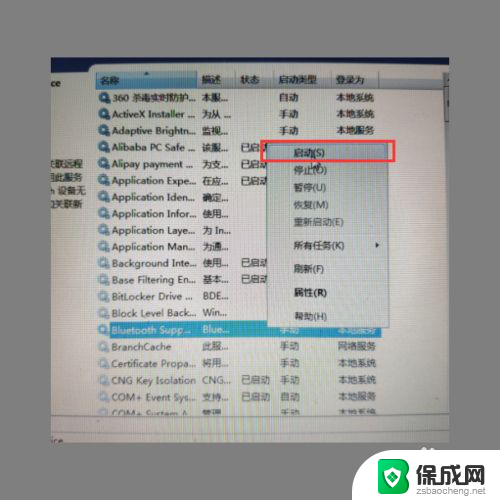
以上就是苹果win7蓝牙连接蓝牙音响的全部内容,有遇到这种情况的用户可以按照小编的方法来进行解决,希望能够帮助到大家。